1.大家好,这篇文章跟大家分享一下文字文档如何从中英文混杂的文本中批量提取中文内容 。
应用案例
2.下图wps文字文档表格第一列中的国家名称是中英文混杂的,且有的英文名在前,有的中文名在前 。3.我们想实现的效果是将所有国家名称的中文名提取出来,参考效果见表格第二列 。
4.
操作步骤
1 选中第一列,同时按ctrl h调出【查找和替换】对话框
5.2 在【查找内容】编辑框中输入:[A-Z,a-z],【替换为】编辑框中什么都不输入

6.单击【高级搜索】按钮 。
7.3 在【高级搜索】按钮下面展开的选项中,勾选【使用通配符】 , 单击【全部替换】按钮
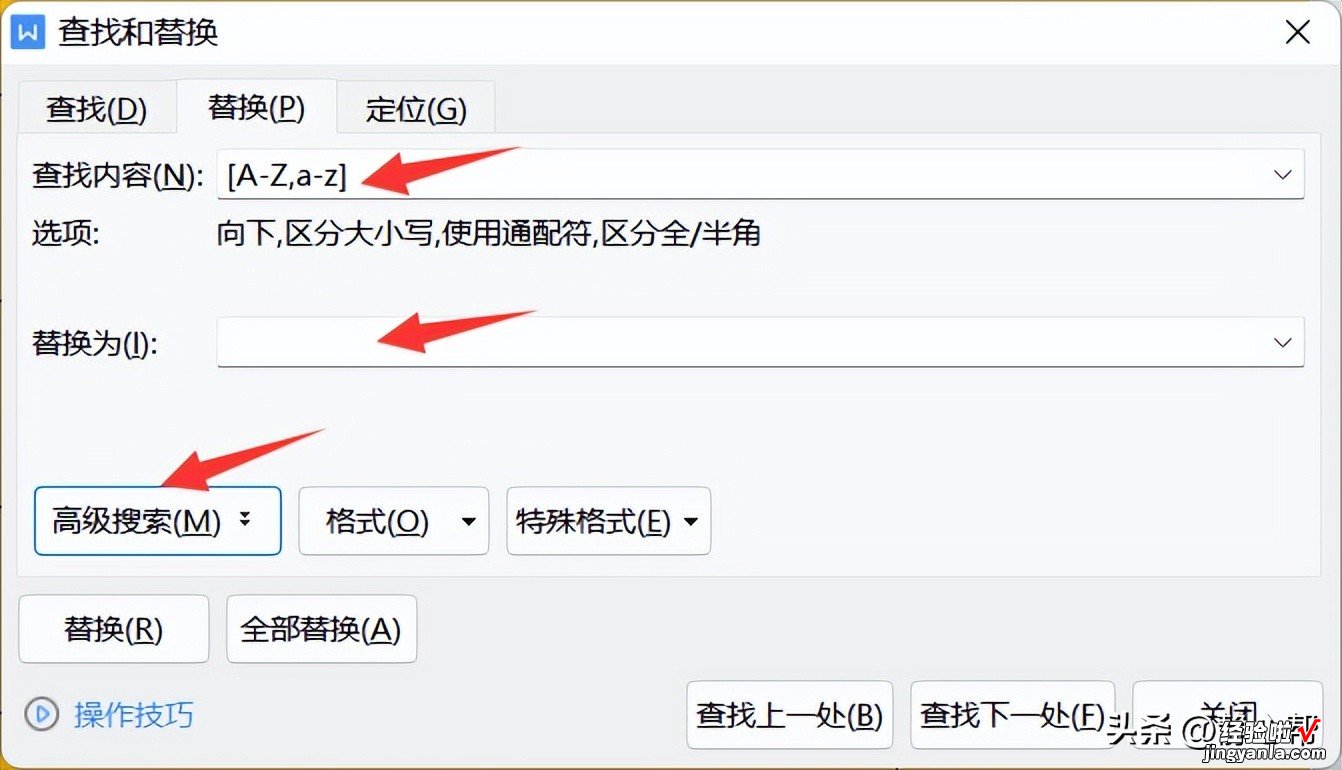
8.4 在弹出的提示对话框中单击【取消】按钮
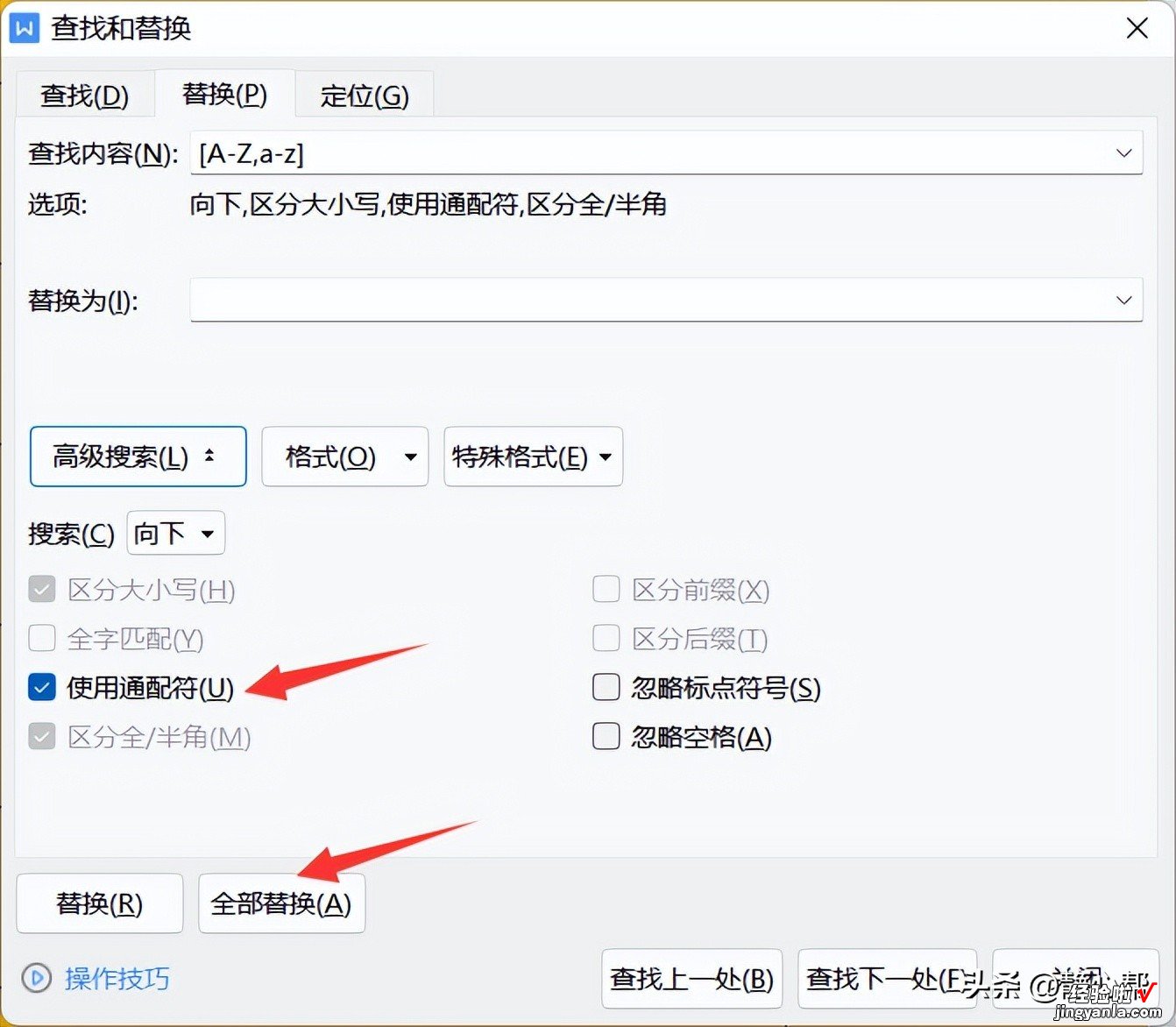
9.5 在弹出的提示框中单击【确定】按钮
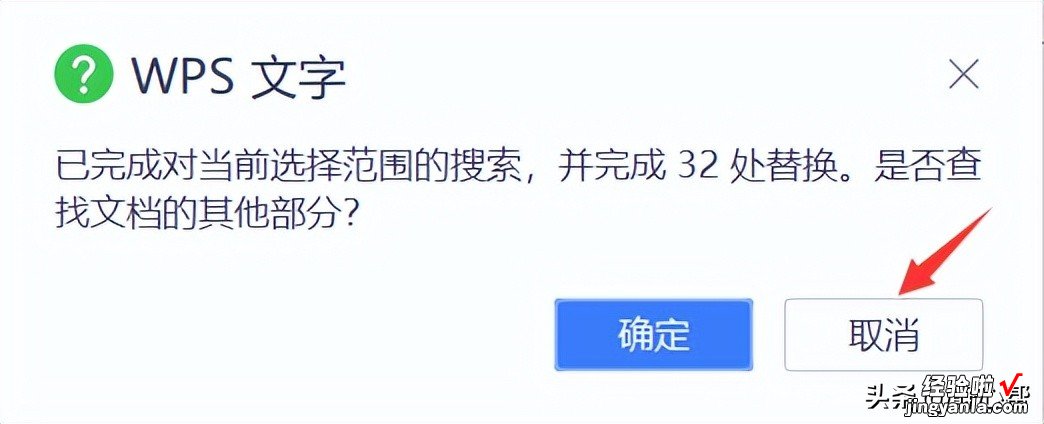
10.6 返回文档,可见表格第一列中的国家名称英文部分已经清除 , 显示为第二列中我们想要的显示效果

11.今天的分享就到这里,欢迎大家留言讨论!更多办公软件操作技巧 , 欢迎关注账号,在个人主页查看!
【文档中中英文混杂的文本如何批量提取中文?】

